
iTunes ne prend en charge que les fichiers vidéo au format MP4 et QuickTime, de sorte que la plupart des vidéos que vous rencontrez sur le Web ne peuvent pas être ajoutées directement à iTunes ou transférées sur un iPod, un iPhone ou un iPad. Heureusement, ce problème est facile à résoudre - tout ce que vous avez à faire est de convertir les vidéos en fichiers MP4 en utilisant l'un des outils ci-dessous. Une fois que vous avez, vous pouvez les ajouter à iTunes et les utiliser comme tout autre fichier que Tunes supporte.
Le web est plein de convertisseurs vidéo de mauvaise qualité qui tentent d'installer des logiciels publicitaires et autres indésirables. Begin The Fight Back Against Toolbar Installer Bloatware! [Avis] Commencer le combat contre le Bloatware d'installateur de barre d'outils! [Avis] Récemment, j'ai eu raison d'installer un logiciel de conversion vidéo gratuit et j'ai été étonné de trouver autant de tentatives pour me tromper dans l'installation de logiciels supplémentaires, sans parler des tentatives de vente incitative à la fin ... Lire la suite. Contrairement à ces autres programmes discutables, les options ci-dessous sont gratuites, open-source, et n'essayeront pas de vous tromper dans l'installation d'adware ou de spyware. Ils sont également multi-plateforme, donc ils fonctionnent à la fois sur Windows et Mac OS X.
Quel format devez-vous convertir?
Vous devriez idéalement convertir les vidéos au format vidéo H.264 MP4, qui est le format vidéo le plus largement pris en charge à ce stade. Vous pouvez convertir les vidéos en formats QuickTime plus anciens, mais ils sont plus volumineux en taille de fichier et offrent une qualité d'image inférieure.
Parce que H.264 est le format le plus largement pris en charge, vous serez également en mesure de lire les fichiers MP4 en utilisant une grande variété d'autres appareils et logiciels, y compris le Roku Comment préparer vos vidéos pour la lecture sur le Roku 3 Comment préparer votre Vidéos pour la lecture sur le Roku 3 Bien que j'aie eu le plaisir d'utiliser une Apple TV ces derniers mois, j'ai été immédiatement vendu sur le Roku 3. Vous pouvez lire plus sur le produit (et aiguiser votre appétit) dans Danny's .. Lire la suite et les appareils Android. Notez que ces fichiers ont généralement l'extension de fichier .mp4, mais ils peuvent également avoir l'extension de fichier .m4v - de toute façon, c'est un fichier MP4.
Malheureusement, il y aura une perte de qualité. C'est la nature de la compression vidéo. Nous prenons une vidéo existante et la ré-encodons avec un autre codec. C'est comme prendre une photocopie d'une photocopie - certaines informations sont perdues à chaque fois. Mais, tant que vous utilisez un fichier original de qualité, vous ne devriez pas vraiment remarquer la perte de qualité.
Si vous tenez vraiment à avoir le fichier de la plus haute qualité, vous devez ripper le support source - par exemple, au lieu de convertir un DVD en AVI et de convertir ce fichier AVI en MP4, convertir le DVD original en MP4 sans autre format. entre.
HandBrake - Windows et Mac
Nous aimons HandBrake pour convertir des fichiers vidéo 2 Outils pour convertir des films pour visionner sur un Smartphone 2 Outils pour convertir des films pour visionner sur un Smartphone Les fichiers vidéo ne sont généralement pas optimisés pour le smartphone. Ils prennent souvent trop de place et peuvent être encodés dans un format que le smartphone ne peut pas lire très facilement. Si le film dans ... Lire la suite. AVI et MKV sont tous deux faciles à convertir avec HandBrake, mais HandBrake peut également convertir des vidéos DVD et une grande variété d'autres formats vidéo que vous pourriez rencontrer. Vous pouvez sélectionner vos paramètres de conversion en quelques secondes ou les peaufiner en détail, selon vos préférences.
L'interface peut sembler un peu déroutante au début, mais c'est en fait très facile à utiliser. Après l'installation et le lancement de HandBrake, cliquez sur le bouton Source de la barre d'outils, sélectionnez Ouvrir le fichier et ouvrez votre fichier AVI ou MKV.
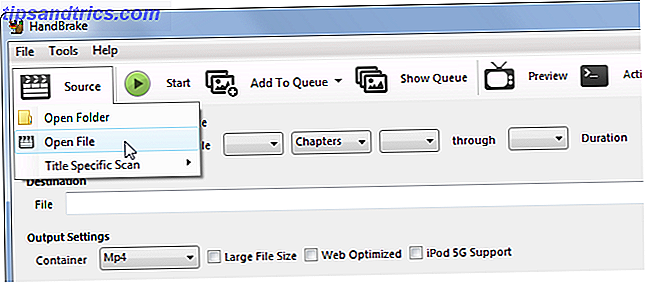
Ensuite, cliquez sur le bouton Parcourir sous Destination, choisissez le dossier dans lequel le nouveau fichier MP4 sera enregistré et entrez un nom pour celui-ci.

Sous Paramètres de sortie, le format du conteneur MP4 doit être sélectionné par défaut. HandBrake peut également créer des fichiers MKV, mais iTunes ne les supporte pas.
Si vous ne voulez rien faire d'autre, vous pouvez maintenant cliquer sur le bouton Démarrer et HandBrake convertira votre vidéo en fichier MP4. Vous pouvez ensuite importer le fichier MP4 résultant dans iTunes et le déplacer vers votre appareil mobile; Tout devrait fonctionner normalement.

Si vous souhaitez définir d'autres paramètres de qualité, vous pouvez cliquer sur en utilisant les onglets en bas avant de cliquer sur le bouton Démarrer. Vous êtes libre de définir une nouvelle hauteur et largeur pour la vidéo, la recadrer, ajouter des filtres, modifier le paramètre de qualité vidéo, choisir un codec vidéo (mais vous devriez probablement utiliser le codec H.264 (x264) par défaut), choisissez codec profils, importer des fichiers de sous-titres SRT et personnaliser des pistes audio.
VLC - Windows et Mac
Vous avez probablement déjà installé le lecteur multimédia gratuit et open-source VLC, alors pourquoi télécharger une autre application? VLC est emballé avec des fonctionnalités cachées 7 Caractéristiques top secret du lecteur multimédia gratuit VLC 7 Caractéristiques top secret du lecteur multimédia gratuit VLC Que VLC joue à peu près tout ce que vous jetez à ce sujet est une vieille nouvelle. C'est aussi un génie des médias quand il s'agit de choses autres que la lecture de films. Nous avons regardé certains de ... Lire la suite, et un convertisseur de vidéo est l'un d'entre eux. Oui, vous pouvez utiliser VLC pour convertir des vidéos 6 Cool VLC Trucs et astuces que vous pourriez ne pas connaître 6 trucs et astuces VLC cool Vous ne savez pas que le lecteur multimédia VLC de VideoLan est un vrai casse-tête et est tout aussi efficace sur Windows système comme sur Mac ou Linux. Ceux d'entre vous qui utilisent déjà VLC ... Lire la suite.
Pour démarrer sous Windows, cliquez sur le menu Media et sélectionnez Convert / Save. Sur un Mac, cliquez sur le menu Fichier et sélectionnez Convertir / Diffuser.

Ajoutez le fichier multimédia que vous souhaitez convertir, vérifiez que le profil est défini sur Vidéo - H.264 + MP3 (MP4) et enregistrez la sortie dans un fichier. Vous pouvez également personnaliser les paramètres du profil de conversion si vous le souhaitez, mais ce n'est pas nécessaire.
Cet assistant est un peu différent sur Windows, mais il s'agit du même processus de base: ajoutez un fichier, choisissez un codec, sélectionnez une destination et lancez le processus. Une fois que VLC a terminé de transcoder la vidéo, vous obtenez un fichier MP4 ou M4V que vous pouvez importer sur iTunes et transférer sur vos appareils mobiles.

Bien sûr, vous pouvez utiliser presque n'importe quel convertisseur vidéo pour convertir un fichier vidéo au format MP4 et l'ajouter à iTunes. Les options ci-dessus sont parmi les meilleures, mais tout convertisseur vidéo fera l'affaire.
Préférez-vous un autre convertisseur vidéo que nous n'avons pas couvert ici? Laissez un commentaire et partagez votre outil préféré!
Crédit d'image: Intel Free Press sur Flickr



